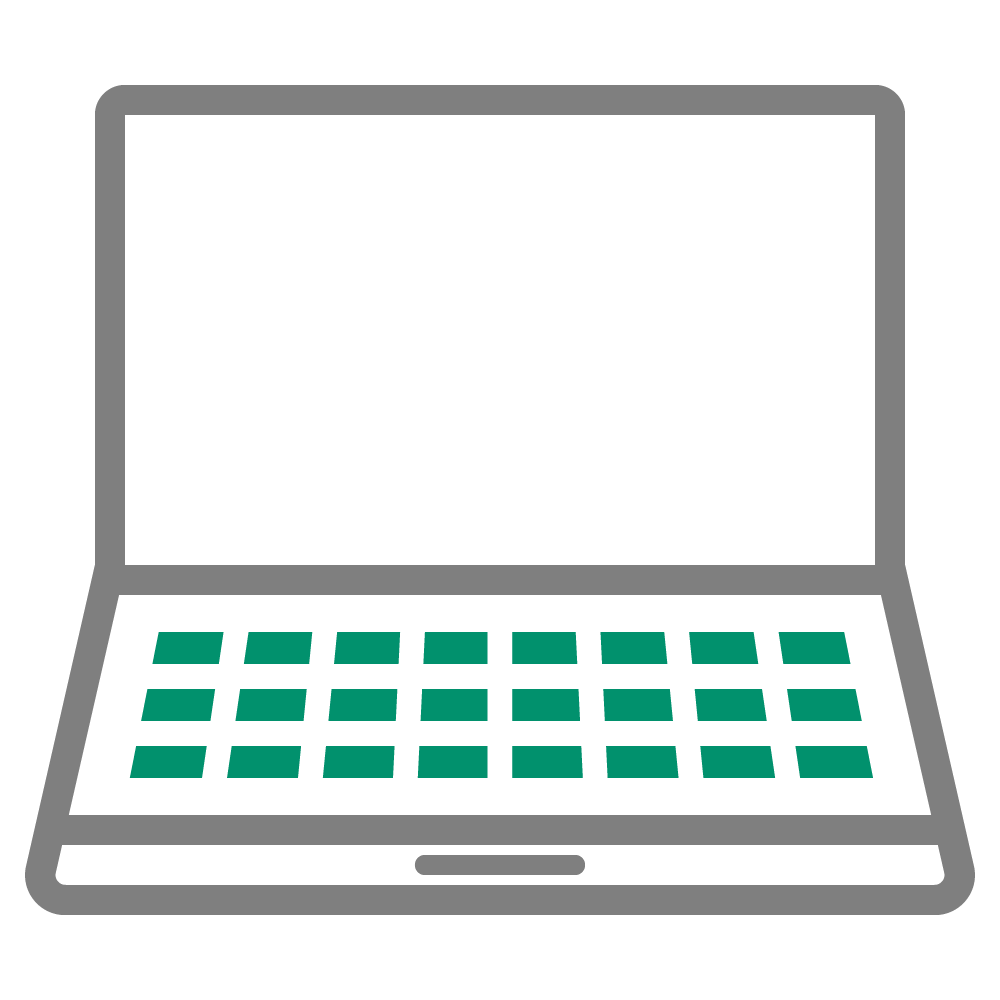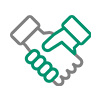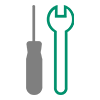登録日:2025年4月8日
最終更新日:2025年4月25日
ID:CCFAQ0127
詰まった用紙や原稿を取り除きたい
このコンテンツでは、複合機やプリンターに用紙や原稿が詰まった際の対処方法を説明します。
用紙が詰まると、機械が停止してアラームが鳴ります。用紙が詰まった箇所によって、対処方法が異なります。詰まった用紙を破損させないため、操作パネルに表示されたメッセージに従って取り除いてください。
用紙は破れないように、ゆっくりと取り除いてください。取り出す途中で紙が破れたときも紙片を本機の中に残さず、すべて取り除いてください。
紙づまりを解消すると、プリントは詰まる前のジョブから自動的に再開されます。コピーの途中の場合は[スタート]をタップすると、用紙が詰まる前の状態からコピーが再開されます。
![]() 紙づまりを予防する方法については、「紙づまりの原因と対処方法について」 をご確認ください。
紙づまりを予防する方法については、「紙づまりの原因と対処方法について」 をご確認ください。
-
注記
ここでは以下の利用環境の場合を例に説明します。そのほかの環境や商品によっては一部表示や操作が異なる場合があります。
機種:Apeos C7070
注記
以下の場合は無理に用紙を取り除かず、当社担当窓口まで修理をご依頼ください。
- 機械内部に用紙が詰まり、取り除けない場合
- 定着部やローラー部に用紙が巻き付いている場合
- 操作パネルに従い用紙を取り除いても、メッセージが消えない場合
操作説明はApeos C7070を使用しています。そのほかの製品を使用時は操作が異なる場合があります。
1.左側面上部カバー[A]で用紙が詰まった場合
- 用紙が詰まった箇所の正面に立ちます。
- 左側面上部カバー[A]を開きます。
両手で用紙をつかみ、まっすぐに引っ張ります。ゆっくりと用紙を取り除きます。
用紙が詰まった箇所に応じた詳細な取り除き方については、以下の該当箇所の画像をクリックして、リファレンスガイドをご確認ください。
注記
取り除く際は、用紙が破れたり、紙片が残らないよう注意してください。必ず詰まった用紙の正面に立ち、両手で慎重に取り除いてください。
機械の斜め前や横に立って対処しないでください。片手で用紙をつかんだり、用紙を斜めに引っ張ったりしないでください。- 左側面上部カバー[A]を閉めます。
- 用紙を取り除いてもメッセージが消えない場合は、修理をご依頼ください。
2.左側面下部カバー[B]で用紙が詰まった場合
- 用紙が詰まった箇所の正面に立ちます。
- 左側面下部カバー[B]を開きます。
- 両手で用紙をつかみ、まっすぐに引っ張ります。ゆっくりと用紙を取り除きます。
注記
取り除く際は、用紙が破れたり紙片が残ったりしないよう注意してください。必ず詰まった用紙の正面に立ち両手で用紙を取り除いてください。
機械の斜め前や横に立って対処しないでください。片手で用紙をつかんだり、用紙を斜めに引っ張ったりしないでください。 - 左側面下部カバー[B]を閉めます。
- 用紙を取り除いてもメッセージが消えない場合は、修理をご依頼ください。
3.トレイで用紙が詰まった場合
- メッセージに表示されたトレイをいっぱいまで引き出します。
- 詰まっている用紙を取り除きます。
- 詰まるのを防ぐために、用紙をさばいて再セットしてください。
参照
- 用紙をさばく詳細な方法は、「湿気や静電気で用紙がくっついてしまう」をご確認ください。
- トレイへの用紙セット方法は、「用紙トレイへのセットができていない」をご確認ください。
- ゆっくりとトレイを閉めます。
注記
トレイは、勢いよく閉めないでください。ガイドがずれ、紙づまりの原因になります。 - 用紙を取り除いてもメッセージが消えない場合は、修理をご依頼ください。
4.原稿送り装置で用紙が詰まった場合
操作説明はApeos C7070を使用しています。そのほかの製品を使用時は操作が異なる場合があります。
- 原稿送り装置の上面カバーについている取っ手を持ち、カバーが止まる位置までゆっくり開けてください。
- メッセージに従って、詰まっている用紙を取り除きます。
- カバー内に、原稿の切れ端や付箋、クリップ、ホチキスの針などが残っていないか確認してください。
- カバーをしっかりと音がするまで閉じます。
- 読み取り部付近を確認します。
原稿送り装置を開けます。 - 読み取りガラス部分に、クリップや付箋が残っていないか確認します。
- 続いて、裏面読み取り部付近を確認します。
- 緑色のレバーをつまみ、原稿クッションを開けて、裏面原稿読み取り部付近に、クリップや付箋などが残っていないか確認します。
- 開いた原稿クッションを閉じ、原稿送り装置をゆっくり閉じます。
- 用紙を取り除き、クリップや付箋を取り除いても、メッセージが消えない・原稿詰まりが発生するような場合は、修理をご依頼ください。
操作・設定のお問い合わせ
お問い合わせ
問題が解決しない/その他ご相談は、カストマーコンタクトセンターまでお気軽にお問い合わせください。
![左側面上部カバー[A]で用紙が詰まった場合](https://assets-fb-rn.fujifilm.com/files/2025-04/317496665d52ab8697296c1062fbb97a/ccfaq0127_001.png)
 上記画像をクリックすると、YouTubeで動画が再生されます。
上記画像をクリックすると、YouTubeで動画が再生されます。


![左側面下部カバー[B]で用紙が詰まった場合](https://assets-fb-rn.fujifilm.com/files/2025-04/644f39c7d7fb44e362a8795aafdc72d1/ccfaq0127_002.png)